2025-03-21 12:16:02来源:sxtmmc 编辑:佚名
如何重置wifi密码和账号(简单步骤帮助您重置无线网络密码和账号)
在日常生活中,我们时常需要重置wifi密码和账号,以确保网络安全或解决连接问题。无论是忘记旧密码,还是希望增强网络的安全性,重置过程都相对简单。以下是详细的步骤指南,帮助您轻松完成wifi密码和账号的重置。
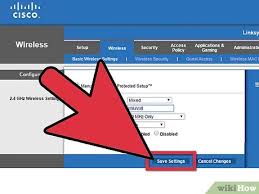
在进行重置之前,请确保您已经准备好以下物品和信息:
- 路由器的物理访问权限(即能够接触到路由器设备)
- 路由器的默认登录信息(用户名和密码,通常可以在路由器底部或说明书上找到)
- 一台已连接到该网络或能够通过有线方式连接到路由器的电脑或移动设备
如果您希望彻底重置wifi密码和账号,恢复到路由器的出厂设置是一个有效的方法。但请注意,这将删除所有自定义设置,包括wifi名称(ssid)、密码、端口转发规则等。
1. 找到重置按钮:大多数路由器背面或底部都有一个标有“reset”的小孔或按钮。
2. 按住重置按钮:使用回形针或牙签等工具,按住重置按钮约10-30秒(具体时间根据路由器型号而定)。直到路由器的指示灯开始闪烁或重启。
3. 等待路由器重启:松开重置按钮后,等待路由器完全重启。这通常需要几分钟时间。
路由器重启后,您需要使用默认的用户名和密码登录路由器的管理界面。
1. 连接路由器:使用有线或无线方式连接到路由器(如果之前设置了wifi密码,连接时可能需要输入旧密码)。
2. 打开浏览器:在电脑的浏览器地址栏中输入路由器的默认ip地址(如192.168.0.1或192.168.1.1,具体地址请参考路由器说明书)。
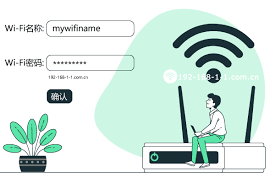
3. 输入登录信息:在登录页面输入路由器的默认用户名和密码。如果这些信息已被更改且您忘记了,那么恢复出厂设置是唯一的登录方法。
成功登录路由器管理界面后,您可以按照以下步骤修改wifi密码和账号(部分路由器可能将这两项设置合并):
1. 导航到无线设置:在管理界面的菜单中找到“无线设置”或“wifi设置”选项。
2. 修改wifi名称(ssid):在相应的字段中输入您希望的新wifi名称。
3. 设置新密码:在“安全设置”或“密码”字段中输入您希望的新wifi密码。建议选择wpa2或wpa3等安全协议,并设置复杂密码以增强安全性。
4. 保存设置:点击“保存”或“应用”按钮,使新设置生效。
修改wifi密码后,所有之前连接到该网络的设备都需要重新输入密码才能连接。

1. 断开网络连接:在设备上断开当前的网络连接。
2. 重新扫描并连接:重新扫描可用的wifi网络,找到您刚刚修改的wifi名称,并输入新密码进行连接。
通过以上步骤,您已经成功重置了wifi密码和账号。如果在此过程中遇到任何问题,建议查阅路由器的用户手册或联系路由器制造商的客服支持。